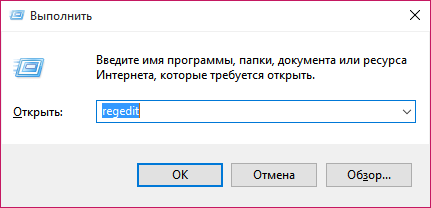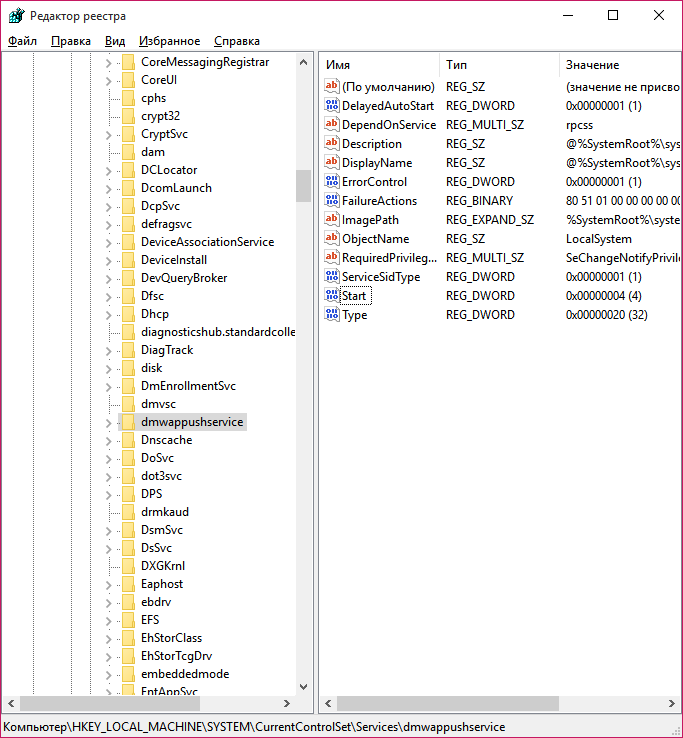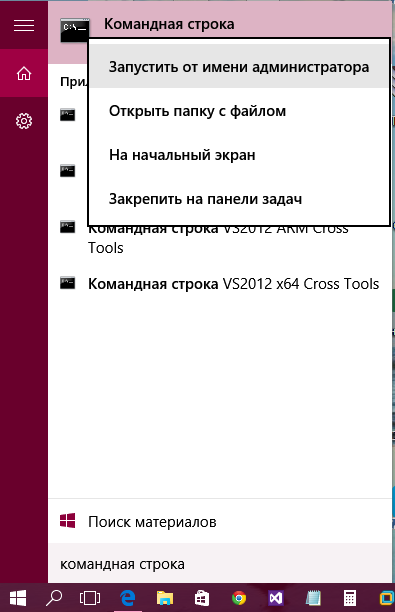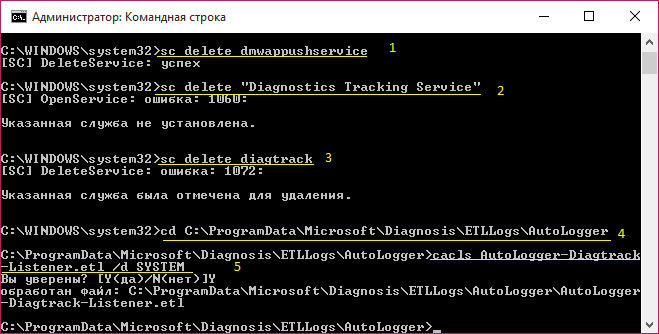Не зря нам дают читать условия соглашения перед тем, как вы решаетесь установить операционную систему на свой компьютер. Если в случаях WindowsXP, 7, 8|8.1 всё прокатывало, то с «десяткой» официальной, такие шутки не пройдут. Как оказалось, некоторые люди всё-таки до конца читают условия соглашения и в случае Windows 10 они помогли остальным обратить внимание на одну интересную вещь. Оказывается, соглашение подразумевает наличие в системе автоматического кейлоггера, который полностью может записывать все ваши действия и отправлять на сервера Майкрософта. Естественно, нас обычных пользователей это не должно так волновать, т.к. ничего сверх секретного мы не делаем, однако дабы обезопасить себя от слежки, мы нашли несколько способов того, как в Windows 10 отключить кейлоггер.
Как в Windows 10 отключить кейлоггер с помощью командной строки
Нормальных программ для отключения кейлоггеров нет, а те что есть являются обычными батниками, которые выглядят как консольные приложения. Дабы обезопасить вас от вредоносных утилит, которые вы попытались бы поискать в интернете после просмотра этой статьи, мы предоставим команды для командной строки, которые вы сами без проблем сможете ввести. Главное, чтобы вы были администратором компьютера и имели соответствующие права. Итак, поехали:
- Запускам утилиту «Выполнить» стандартной комбинацией Win+R. Вбиваем туда команду regedit, которая предоставит нам окно редактора реестра.
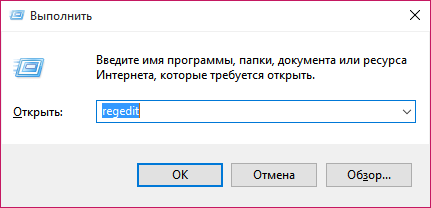
- В реестре находим папку dmwappushserviceс помощью поиска по директориям реестра клавишей F5 или через меню «Правка – Найти».
- В итоге мы попадаем в директорию
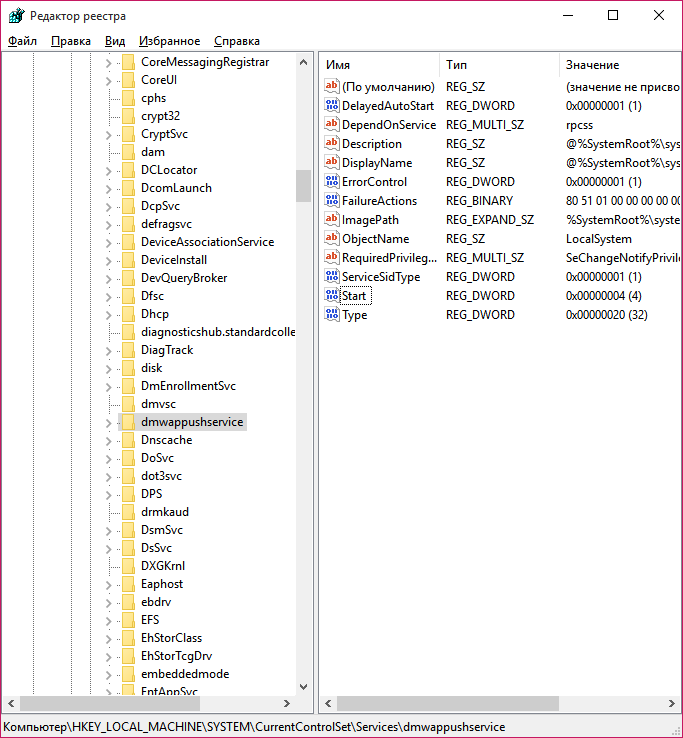
- Выбираем параметр Startи делаем параметр 4:

- Теперь нажимаем «ОК» и закрываем окна реестра.
- Теперь через поиск находим командную строку и открываем ее с правами администратора:
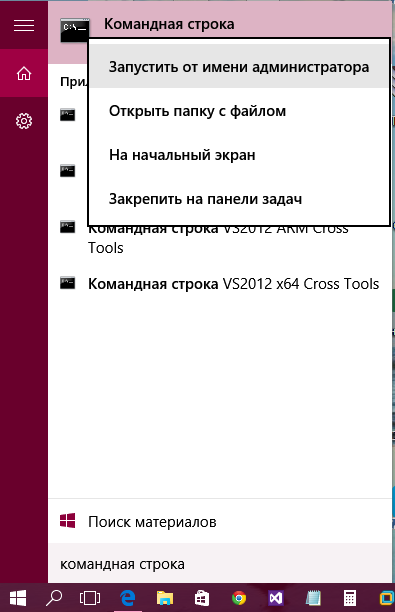
- В командной строке поочередно выполняем команды, как показано на скрине:
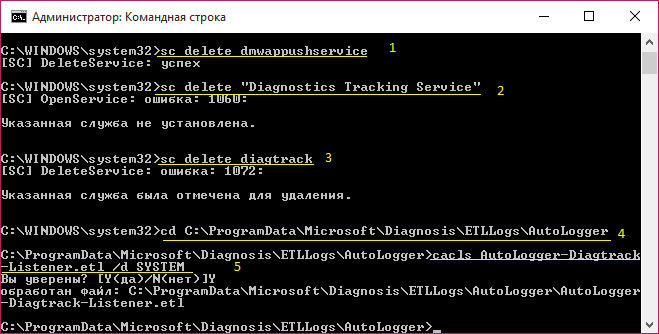
- Перезагружаем компьютер и радуемся тому, что мы отключили кейлоггер в Windows 10. Теперь вы не будете подвергаться считыванию данных с клавиатуры, когда вы их вводите.